Du bist aus dem folgenden Grund nicht berechtigt, die Seite zu bearbeiten:
Diese Aktion ist auf Benutzer beschränkt, die der Gruppe „Benutzer“ angehören.
Du kannst den Quelltext dieser Seite betrachten und kopieren.
Zurück zur Seite Objekte.

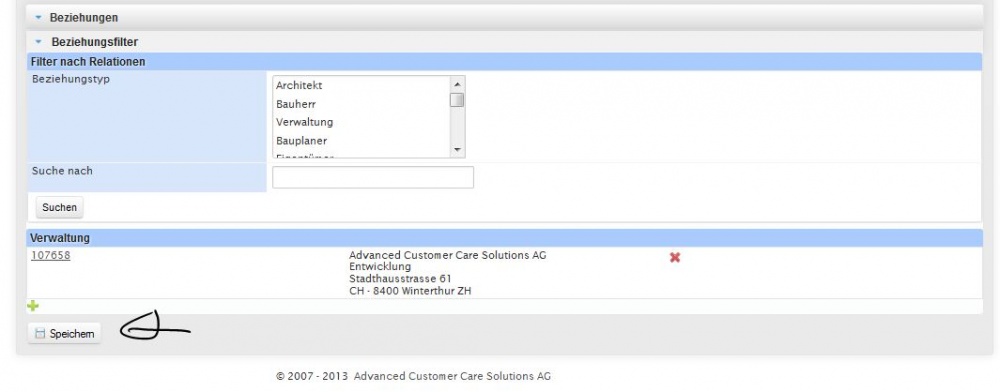
Custom Object, Daten Container